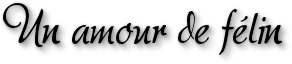
Eine Katzenliebe

Meine Tutoriale werden hier getestet


Diese Tutorialübersetzung wurde mit PFS X erstellt,
kann aber mit jeder anderen PFS Version nachgearbeitet werden
Das Copyright des ins deutsche PFS übersetzten Tutorials
liegt bei mir sternchen06 aka A.Brede-Lotz.
Das Tutorial darf nicht kopiert oder auf anderen Seiten zum Download angeboten werden.
Merci beaucoup Tine de me laisser traduire tes tutoriels PFS en allemand.
Weitere Tutorials und Tuben findest du hier
Du benötigst dein PFS
1 copysafe Tube - muss keine Katze sein
inspiriere dich von den Userbildern im Original
das Material aus der Kiste

Entpacke das Material an einem Ort deiner Wahl
Plugins
Grün geschriebene Filter sind im I.C.Net Software - FU 2
MuRa's Seamless - Emboss at Alpha
Mehhdi - Wavy Lab 1.1 und Sorting Tiles
Simple - Quick Tile; Left Right Wrap und Blintz
FARBEN aus dem Original:
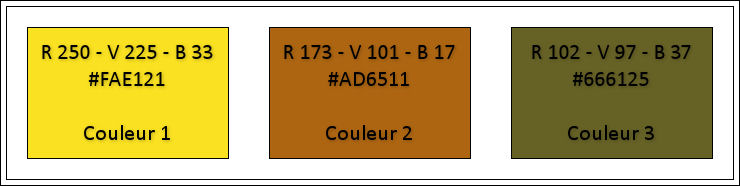
Wähle rechts in der Werkzeugleiste die Pipette und klicke in die letzte Farbe (VG ist jetzt grün)
dann klicke auf das Grün - es öffnet sich das Fenster Farbe
klicke jetzt 3 mal auf Farben hinzufügen - OK
Wiederhole das Ganze mit Braun und Gelb
So sollte es unter Benutzerdefinierte Farben aussehen:
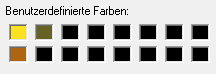
Natürlich kannst du deine eigenen Farben nutzen
*1*
Datei - Neu - 900 x 550 px weiß
*2*
In der rechten Werkzeugleiste setzt die VG Farbe auf
Filter - Filter 8bf - Mehdi - Wavy Lab 1.1
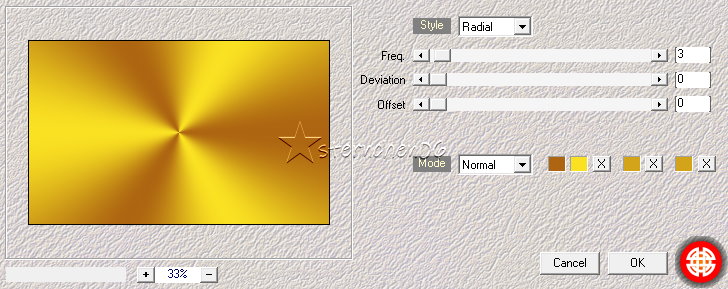
*3*
Filter - Bildeffekte - Verschwimmen Gauss...

*4*
Filter - Filter 8bf - Mehdi - Sorting Tiles

*5*
Filter - Filter 8bf - Simple - Left Right Wrap
*6*
Ebene - Neu - Leer - weiß
*7*
Ändere die HG Farbe auf Farbe 3
*8*
Filter - Filter 8bf - Mehdi - Wavy Lab 1.1
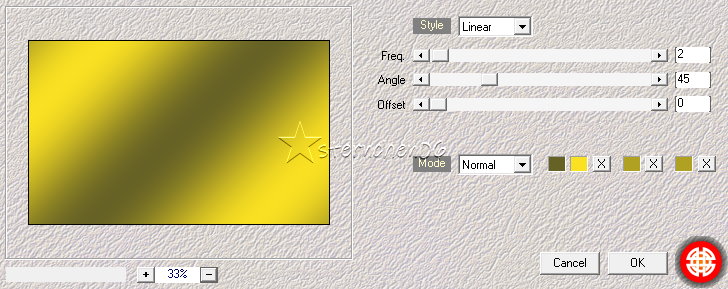
*9*
Filter - Filter 8bf - Simple - Blintz
*10*
Wiederhole den Effekt
*11*
Filter - Filter 8bf - Simple - Quick Tile
*12*
Filter - Relief - Relief
*13*
Ebene - Duplizieren
*14*
Ebene - Ausrichtung - Rotieren 180°
*15*
Ebene - Transparen - Deckung %.... - 50
*16*
Ebene - verbinden mit vorheriger Ebene
*17*
Ebene - Transparen - Deckung %.... - 68
*18*
Ebene - Alle Ebenen verbinden
*19*
Filter - Schärfen - Schärfen verstärken
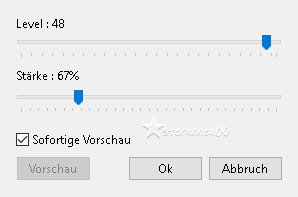
*20*
Ebene - Duplizieren
*21*
Filter - PhotoMask

*22*
Filter - Filter 8bf - I.C.Net Software - FU2 - MuRa's Seamless - Emboss at Alpha
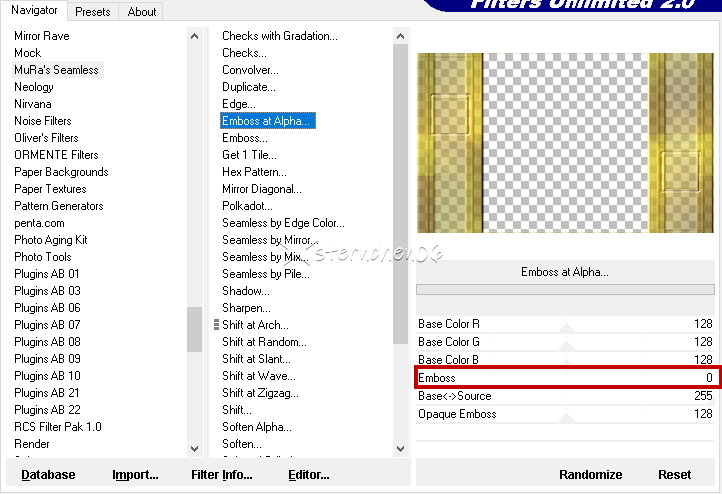
*23*
Ebene - Optionen

*24*
Aktiviere in der linken Leiste den Hintergrund
*25*
Filter - Schärfen - Micro Contrast

*26*
Ebene - Alle Ebenen verbinden
*27*
Filter - Schärfen - Micro Contrast
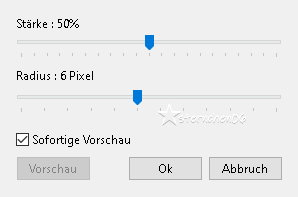
*28*
Bild - Rahmen außen - Breite 1 - Farbe 3
*29*
Bearbeiten - Muster bestimmen
*30*
Bild - Schatten außen

*31*
Bild - Schatten außen

*32*
Aktiviere in der rechten Werkzeugleiste den Zauberstab - Toleranz 0 - kein Haken bei Farbe
*33*
Halte die STRG Taste gedrückt und markiere die beiden braunen Ränder
lasse die STRG Taste los
*34*
Bearbeiten - Mit Muster füllen
*35*
Filter - Bildeffekte - Verschwimmen Gauss... - 50 px
*36*
Auswahl - Breite - 10
*37*
Filter - Muster - Verlaufender Rahmen

*38*
Auswahl verstecken
*39*
Aktiviere in der rechten Werkzeugleiste den Zauberstab - Toleranz 0 - kein Haken bei Farbe
Halte die STRG Taste gedrückt und markiere die beiden weißen Felder
lasse die STRG Taste los
*40*
Bearbeiten - Mit Muster füllen
*41*
Filter - Bildeffekte - Verschwimmen Gauss... - 50 px
*42*
Auswahl verstecken
*43*
Öffne deine Haupttube - Credit entfernen
Bearbeiten - Kopieren
zurück zu deiner Leinwand
Bearbeiten - Einfügen
Rechtsklick - Ebene verkleinern
ziehe dir die Tube in der Größe passend zurecht
Rechtsklick - Bestätigen
*44*
Rechtsklick - Manuelle Einstellungen

Es kommt auf die Tube an, ich habe meine mittig zentriert
*45*
Ebene - Optionen
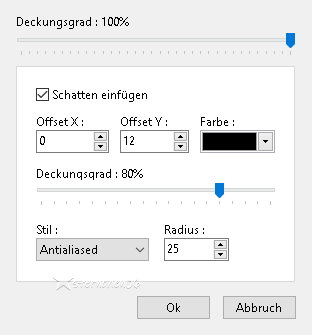
*46*
Öffne und kopiere entweder Text 1 oder 2
In deine Leinwand einfügen
oder schreibe deinen eigenen Text in einer schönen Schriftart
*47*
Setze den Text an eine Stelle die dir gefällt
*48*
Ebene - Alle Ebenen verbinden
*49*
Bild - Rahmen außen - Breite 3 - Farbe 3
*50*
Ändere die Bildgröße für mich auf 900 px
Schreibe den Credit für die Tube und deine Signatur auf das Bild
Ebene - Alle Ebenen verbinden und als jpg/png speichern
Tutorialübersetzung by sternchen06 #August 2025
